Este wikiHow te enseña cómo seleccionar y hacer que las imágenes, documentos u otros archivos en tu cuenta de Drive estén disponibles para el acceso sin conexión, usando Android. No necesitará una conexión a Internet para ver los archivos disponibles sin conexión.
Pasos
-
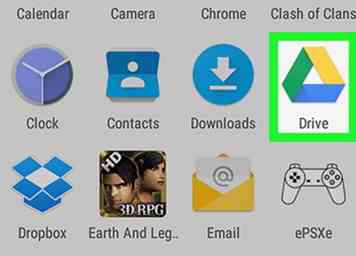 1 Abra la aplicación Drive en su Android. El ícono de Google Drive se ve como un triángulo de color con bordes amarillos, verdes y azules. Puedes encontrarlo en el menú de aplicaciones.
1 Abra la aplicación Drive en su Android. El ícono de Google Drive se ve como un triángulo de color con bordes amarillos, verdes y azules. Puedes encontrarlo en el menú de aplicaciones. - Si no has iniciado sesión automáticamente en Drive, tendrás que iniciar sesión con tu dirección de correo electrónico y contraseña de Google aquí.
-
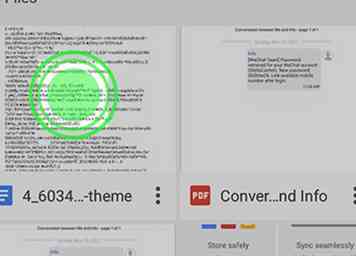 2 Toca y mantén presionado un archivo. Seleccionará y resaltará este archivo. Aparecerá una marca de verificación azul en la imagen de vista previa del archivo seleccionado.
2 Toca y mantén presionado un archivo. Seleccionará y resaltará este archivo. Aparecerá una marca de verificación azul en la imagen de vista previa del archivo seleccionado. -
 3 Seleccione todos los archivos que desea que estén disponibles sin conexión. Busque todos los archivos que desea que estén disponibles y toque cada uno para seleccionarlo.
3 Seleccione todos los archivos que desea que estén disponibles sin conexión. Busque todos los archivos que desea que estén disponibles y toque cada uno para seleccionarlo. -
 4 Toca el ícono de tres puntos verticales. Este botón se encuentra en la esquina inferior derecha de la pantalla. Sus opciones aparecerán desde abajo.
4 Toca el ícono de tres puntos verticales. Este botón se encuentra en la esquina inferior derecha de la pantalla. Sus opciones aparecerán desde abajo. -
 5 Deslice el Disponible fuera de linea cambiar a
5 Deslice el Disponible fuera de linea cambiar a  . Esto descargará los archivos seleccionados a su almacenamiento local y los pondrá a disposición para el acceso sin conexión. Ahora puede ver estos archivos en su Android sin conexión a Internet.
. Esto descargará los archivos seleccionados a su almacenamiento local y los pondrá a disposición para el acceso sin conexión. Ahora puede ver estos archivos en su Android sin conexión a Internet.
Facebook
Twitter
Google+
 Minotauromaquia
Minotauromaquia
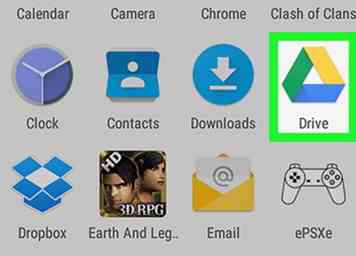 1 Abra la aplicación Drive en su Android. El ícono de Google Drive se ve como un triángulo de color con bordes amarillos, verdes y azules. Puedes encontrarlo en el menú de aplicaciones.
1 Abra la aplicación Drive en su Android. El ícono de Google Drive se ve como un triángulo de color con bordes amarillos, verdes y azules. Puedes encontrarlo en el menú de aplicaciones. 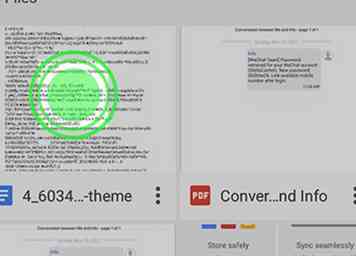 2 Toca y mantén presionado un archivo. Seleccionará y resaltará este archivo. Aparecerá una marca de verificación azul en la imagen de vista previa del archivo seleccionado.
2 Toca y mantén presionado un archivo. Seleccionará y resaltará este archivo. Aparecerá una marca de verificación azul en la imagen de vista previa del archivo seleccionado.  3 Seleccione todos los archivos que desea que estén disponibles sin conexión. Busque todos los archivos que desea que estén disponibles y toque cada uno para seleccionarlo.
3 Seleccione todos los archivos que desea que estén disponibles sin conexión. Busque todos los archivos que desea que estén disponibles y toque cada uno para seleccionarlo.  4 Toca el ícono de tres puntos verticales. Este botón se encuentra en la esquina inferior derecha de la pantalla. Sus opciones aparecerán desde abajo.
4 Toca el ícono de tres puntos verticales. Este botón se encuentra en la esquina inferior derecha de la pantalla. Sus opciones aparecerán desde abajo.  5 Deslice el
5 Deslice el  . Esto descargará los archivos seleccionados a su almacenamiento local y los pondrá a disposición para el acceso sin conexión. Ahora puede ver estos archivos en su Android sin conexión a Internet.
. Esto descargará los archivos seleccionados a su almacenamiento local y los pondrá a disposición para el acceso sin conexión. Ahora puede ver estos archivos en su Android sin conexión a Internet.